Videoklipa konvertēšana GIF formātā iPhone tālrunī ir ļoti vienkārša, taču jūs mulsinātu iOS šim nolūkam paredzēto lietotņu skaits. Bet? Vai jums tiešām ir nepieciešama trešās puses lietotne, lai pārvērstu video par GIF?
Ja zināt, kā pilnībā izmantot iOS, jums nebūs nepieciešama trešās puses lietotne, lai pārveidotu video par GIF. Savā iPhone tālrunī varat izmantot lietotni Shortcuts, lai dažu sekunžu laikā pārvērstu savus iecienītākos videoklipus GIF attēlos.
Jā, ir arī bezmaksas trešo pušu lietotnes, lai iPhone tālrunī video pārvērstu par GIF, taču tās nebūs vajadzīgas, kamēr nevēlaties labākas GIF modifikācijas iespējas. Šajā rokasgrāmatā mēs esam kopīgojuši labāko veidu, kā to izdarīt. Sāksim.
Kā iPhone tālrunī pārvērst video par GIF
Izmantojot šo metodi, mēs izmantosim iPhone vietējo lietotni Shortcuts, lai pārvērstu video par GIF. Lūk, kā varat izmantot lietotni Īsceļi, lai iPhone tālrunī pārvērstu jebkuru video par GIF.
1. Lai sāktu darbu, savā iPhone tālrunī palaidiet programmu Īsceļi .
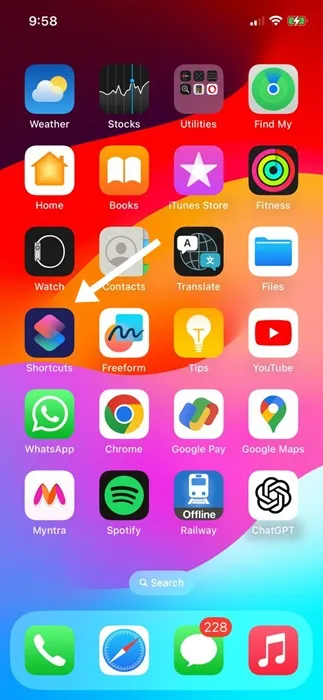
2. Kad tiek atvērta lietotne Īsceļi, apakšējā labajā stūrī pārslēdzieties uz cilni Galerija .
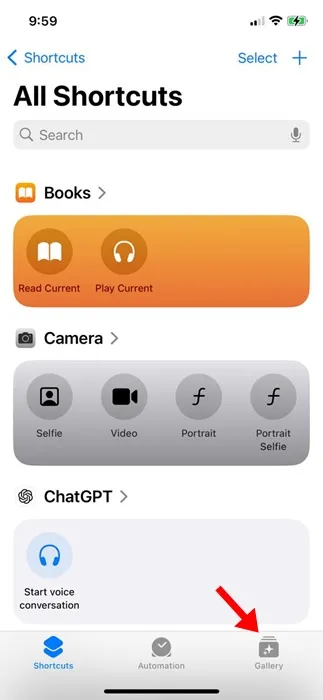
3. Pēc tam izmantojiet meklēšanas lauku, lai atrastu saīsni “Video uz GIF”. Kad saīsne parādās meklēšanas rezultātos, pieskarieties tai.
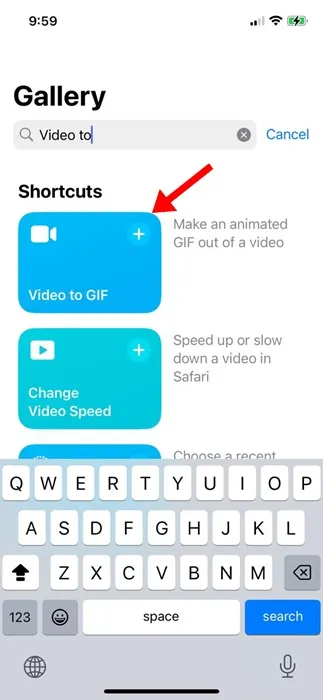
4. Ekrānā Video uz GIF saīsni pieskarieties pogai Pievienot saīsni .
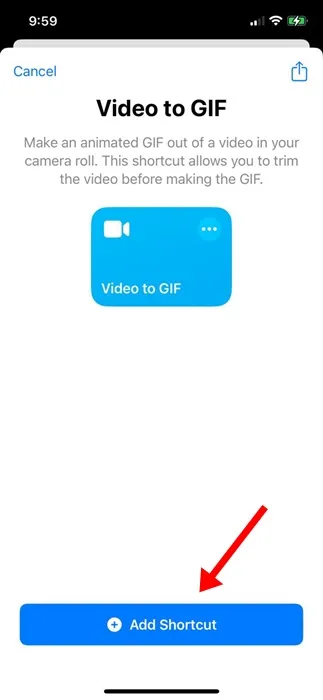
5. Pēc tam apakšējā kreisajā stūrī pārejiet uz cilni Īsceļi .
6. Pēc tam ekrānā Visas saīsnes pieskarieties saīsnei Video to GIF , lai to palaistu.
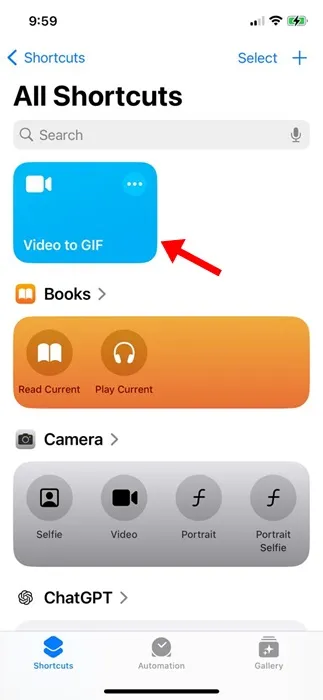
7. Tagad saīsnē tiks parādīti visi jūsu iPhone tālrunī saglabātie videoklipi. Atlasiet videoklipu , kuru vēlaties pārvērst par GIF.
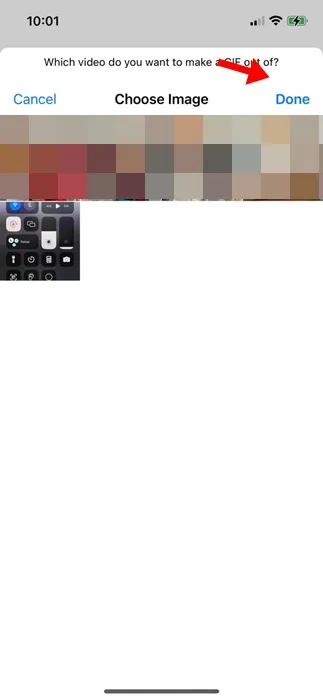
8. Kad esat izvēlējies, jūs nokļūsit ekrānā Rediģēt video. Varat pārvietot ševronus abās skrubera pusēs, lai apgrieztu videoklipu pēc vajadzības.
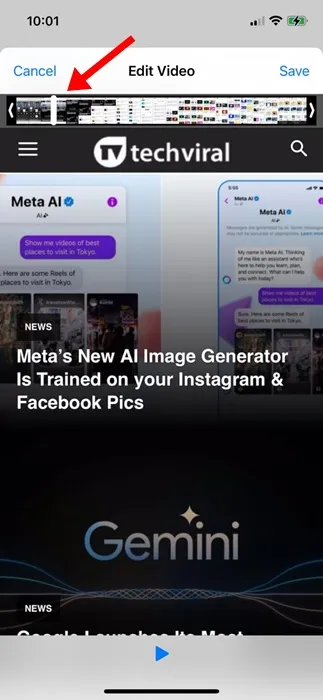
9. Pēc videoklipa apgriešanas pieskarieties opcijai Saglabāt augšējā labajā stūrī. Tagad jūs redzēsit GIF priekšskatījumu.
10. Lai saglabātu GIF, pieskarieties ikonai Kopīgot apakšējā kreisajā stūrī
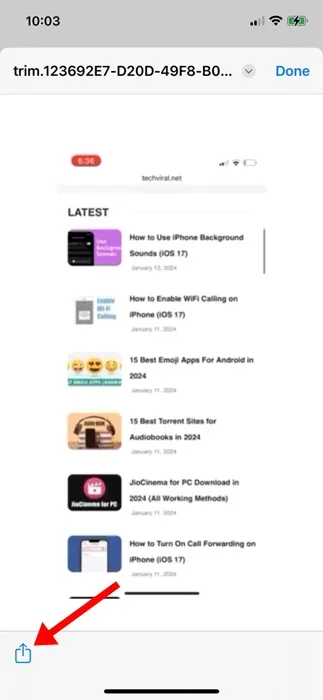
11. Izvēlnē Kopīgot atlasiet opciju Saglabāt attēlu .
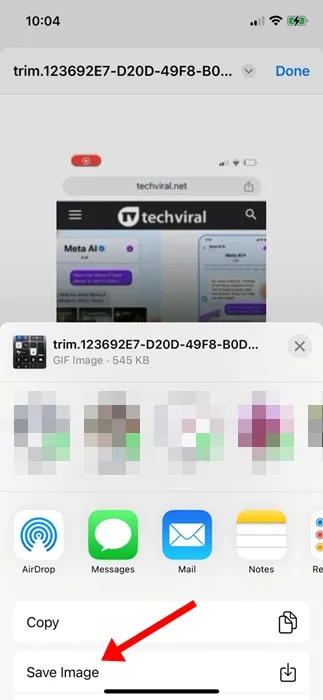
Tieši tā! Šādi varat pārvērst jebkuru video par GIF savā iPhone tālrunī. Varat izmantot šo metodi, lai GIF formātā pārvērstu tik daudz videoklipu, cik vēlaties.
Kā automātiski saglabāt GIF fotoattēlu lietotnē?
Varat veikt dažas izmaiņas videoklipā GIF saīsnē, lai vienmēr saglabātu GIF sava iPhone galerijā. Tālāk ir norādīts, kā automātiski saglabāt konvertēto GIF iPhone lietotnē Fotoattēli.
1. Savā iPhone tālrunī palaidiet programmu Īsceļi .
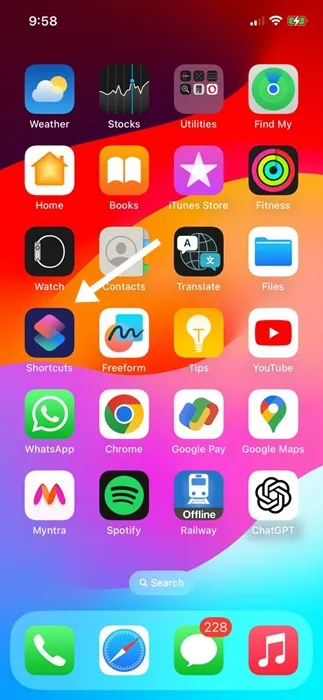
2. Ekrānā All Shortcuts (Visi saīsnes) pieskarieties trim punktiem pie Video to GIF saīsnes.
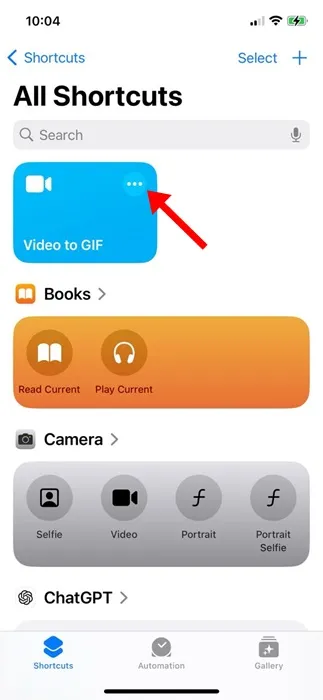
3. Nākamajā ekrānā pievienojiet darbību “Saglabāt fotoattēlu albumā”.
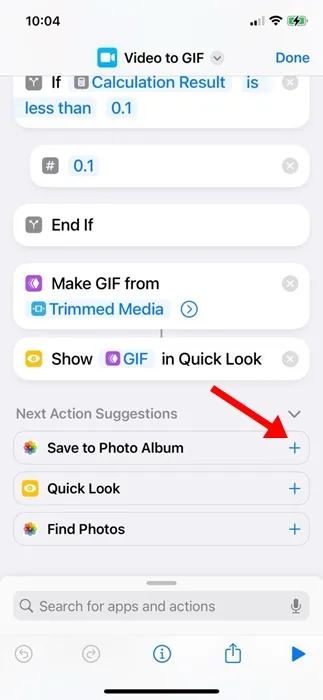
4. Pēc izmaiņu veikšanas ekrāna augšējā labajā stūrī pieskarieties Gatavs .
Tieši tā! No šī brīža saīsne automātiski saglabās GIF attēlus jaunākajos albumos lietotnē Fotoattēli.
Tātad, šīs ir dažas vienkāršas darbības, lai iPhone tālrunī pārvērstu video par GIF. Video uz GIF saīsne ir lieliska, taču tai trūkst GIF pielāgošanas iespēju. Varat atbloķēt vairāk ar GIF saistītu funkciju, izmantojot trešās puses lietotni. Pastāstiet mums, ja jums ir nepieciešama papildu palīdzība, pārvēršot video par GIF savā iPhone tālrunī.
Atbildēt